Autorisations de périphérique pour le navigateur
Les applications Teams qui nécessitent des autorisations d’appareil, telles que l’accès caméra ou microphone, exigent désormais que les utilisateurs accordent manuellement des autorisations au niveau de l’application dans le navigateur web. Auparavant, le navigateur gérait la façon d’accorder des autorisations d’accès, mais ces autorisations sont désormais gérées dans Microsoft Teams. Cela a des implications sur la façon dont vous concevez votre application et si elles nécessitent ces autorisations dans le navigateur.
Activer les autorisations d’appareil de l’application
Si votre application Teams a déclaré dans le manifeste de l’application qu’elle a besoin d’autorisations d’appareil, l’option Autorisations d’application s’affiche pour que les utilisateurs activent les autorisations d’appareil de l’application. L’option Autorisations d’application est disponible dans les fonctionnalités suivantes :
Applications personnelles et boîtes de dialogue (appelées modules de tâche dans TeamsJS v1.x) : l’option Autorisations d’application est disponible dans le coin supérieur droit de la page.
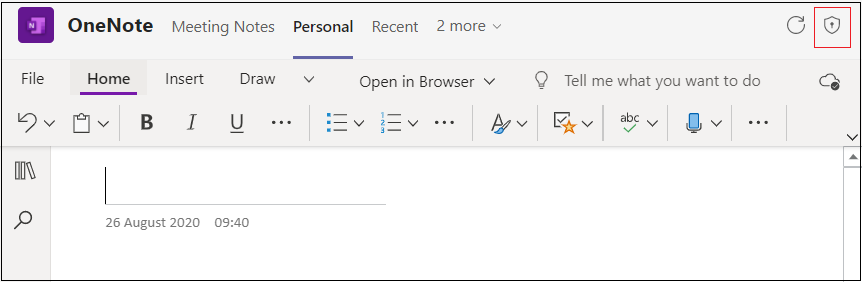
Onglets Conversations, canal ou réunion : l’option Autorisations de l’application est disponible dans la liste déroulante de l’onglet.
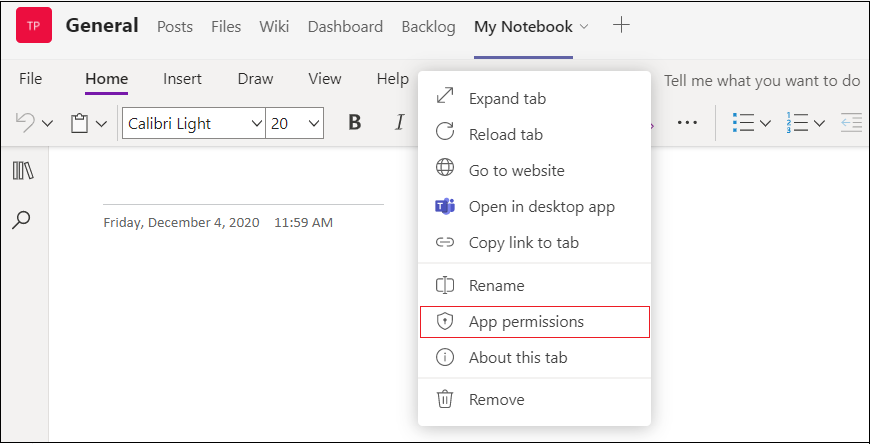
Une fois l’option Autorisations d’application sélectionnée, une fenêtre contextuelle s’affiche où l’utilisateur peut activer le bouton Autorisations.
Un utilisateur doit activer ces autorisations dans le navigateur pour que ces autorisations prennent effet. Une fois que l’utilisateur a modifié les autorisations d’appareil de l’application dans le navigateur, il est invité à recharger l’application dans Teams.
Importante
Vous devez informer les utilisateurs de l’emplacement où se rendre pour activer ces autorisations d’application dans Teams.
Recommandation
L’application Teams qui nécessite des autorisations d’appareil dans le navigateur doit indiquer aux utilisateurs où trouver et activer ces autorisations dans l’interface utilisateur Teams. Selon le contexte dans lequel votre application s’exécute, vous devez vous assurer que vos instructions pointent l’utilisateur vers l’emplacement correct pour accéder à ces autorisations. Les autorisations diffèrent pour les applications personnelles, les boîtes de dialogue, les onglets dans les conversations et les canaux ou les réunions.
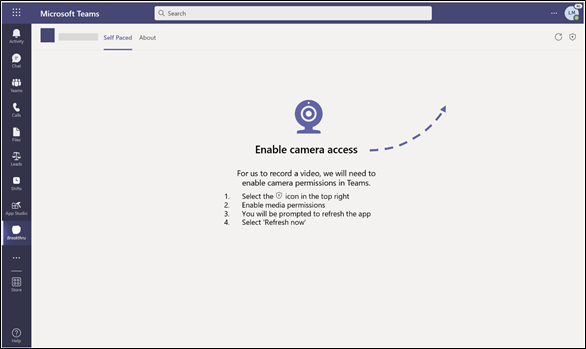
Exemple de code
| Exemple de nom | Description | Node.js | Manifeste |
|---|---|---|---|
| Autorisations d’appareil de l’onglet pour le navigateur | L’exemple montre comment afficher les autorisations de l’appareil à l’aide du Kit de développement logiciel (SDK) TeamsJS et des API de navigateur. | View | View |
Guide pas à pas
Suivez le guide pas à pas pour accorder l’autorisation d’appareil d’onglet dans Teams.